Google मीट पर स्नैप कैमरा का उपयोग कैसे करें
यदि आप Google मीट(Google Meet) पर अपने दोस्तों के साथ वीडियो कॉल कर रहे हैं , और आप अपना चेहरा उन्हें एक अच्छे अवतार के रूप में दिखाना चाहते हैं? स्नैपचैट(Got) नामक एक पसंदीदा ऐप की याद आई(Snapchat) , जिसका उपयोग फिल्टर देने और आपको अलग दिखने के लिए किया जाता है? स्नैपचैट(Snapchat) के उत्पादों में से एक स्नैप कैमरा(Snap Camera) ऐप है। ऐप की खास बात इस ऐप का इस्तेमाल करना और अपने Google मीट(Google Meet) कॉल में फिल्टर जोड़ना है । क्या आपको आश्चर्य है कि Google मीट(Google Meet) पर स्नैप कैमरा(Snap Camera) का उपयोग कैसे करें ? कभी(Never) चिंता मत करो। यह लेख आपको Google मीट(Google Meet) पर स्नैप कैमरा(Snap Camera) का उपयोग करने में मदद करेगा । तो, स्नैप कैमरा प्रदर्शन करने के लिए पढ़ना जारी रखें(Snap Camera)मुफ्त डाउनलोड करें और इसे Google मीट(Google Meet) पर उपयोग करें ।

Google मीट पर स्नैप कैमरा का उपयोग कैसे करें(How to Use Snap Camera on Google Meet)
इस खंड में Google मीट(Google Meet) पर स्नैप कैमरा(Snap Camera) का उपयोग करने की विधि पर चर्चा की गई है। लेख में वर्णित विधि के लिए, आपने अपने पीसी पर स्नैप कैमरा(Snap Camera) ऐप और Google क्रोम इंस्टॉल किया होगा।(Google Chrome)
नोट:(Note: ) यहां वर्णित विधि आपके पीसी पर एकीकृत कैमरा का उपयोग करती है। (Integrated Camera)आप वैकल्पिक रूप से अपने पीसी पर यूएसबी पोर्ट(USB port) के माध्यम से जुड़े बाहरी कैमरे का उपयोग कर सकते हैं ।
चरण I: स्नैप कैमरा डाउनलोड करें(Step I: Download Snap Camera)
Google मीट पर स्नैप कैमरा(Snap Camera) का उपयोग करने का तरीका सीखने से पहले , आइए हम आपको डाउनलोड करने की प्रक्रिया के बारे में बताते हैं। स्नैप कैमरा(Snap Camera) मुफ्त डाउनलोड करने के लिए नीचे दिए गए निर्देशों का पालन करें।
1. स्नैप कैमरा (Snap Camera) आधिकारिक पेज पर जाएं(official page) ।

2. गोपनीयता नीति बॉक्स(Privacy Policy box) चेक करें और अपना ईमेल पता(Email address) दर्ज करें ।
नोट 1: सुनिश्चित करें कि आपका सिस्टम आपके सिस्टम पर (Note 1:)स्नैप कैमरा(Snap Camera) स्थापित करने और उपयोग करने के लिए सिस्टम आवश्यकताओं को पूरा करता है।
नोट 2:(Note 2:) एक बार जब आप गोपनीयता नीति बॉक्स को चेक कर लेते हैं, तो आपको यह पुष्टि करने के लिए एक (Policy)रीकैप्चा(reCAPTCHA) मिलेगा कि आप रोबोट नहीं हैं।

3. रीकैप्चा(reCAPTCHA) सत्यापित होने के बाद, पीसी के लिए डाउनलोड(Download for PC) करें पर क्लिक करें ।
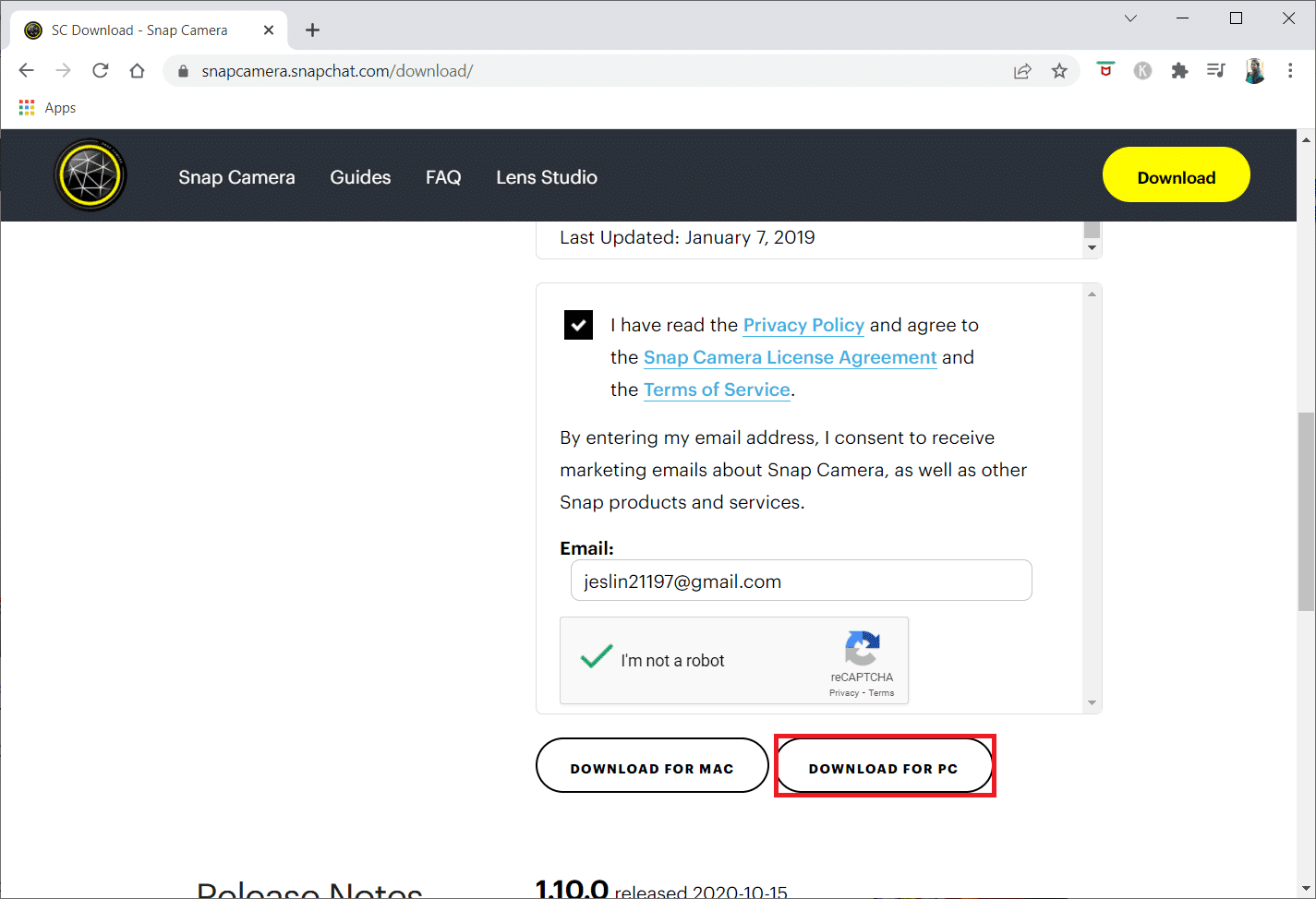
4. अब, सबसे नीचे डाउनलोड की गई इंस्टॉलर .exe फ़ाइल(downloaded installer .exe file) पर क्लिक करें।

5. उपयोगकर्ता खाता नियंत्रण(User Account Control) प्रांप्ट में हाँ क्लिक करें।(Yes)
6. सेटअप विंडो(Setup Window) में अगला(Next) क्लिक करें ।

7. सॉफ़्टवेयर स्थापित करने के लिए एक स्थान चुनें और (location)अगला(Next) क्लिक करें ।

8. फिर से, निम्न विंडो में अगला क्लिक करें।(Next)
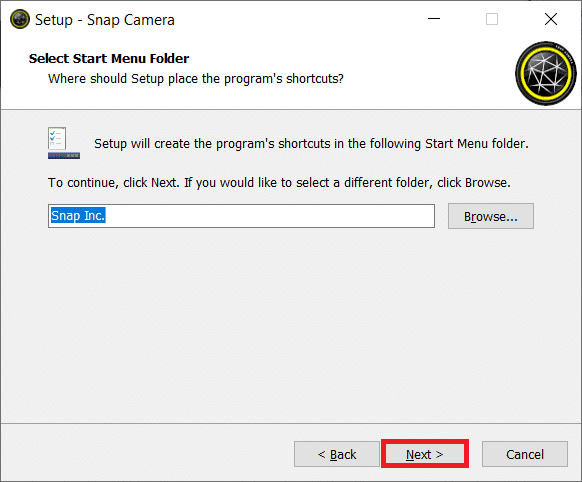
9. विकल्प को चेक करें एक डेस्कटॉप शॉर्टकट बनाएं और (Create a desktop shortcut)अगला(Next) क्लिक करें ।
नोट:(Note:) यदि आप डेस्कटॉप पर शॉर्टकट नहीं बनाना चाहते हैं, तो विकल्प को चुने बिना इस विंडो में अगला क्लिक करें।(Next)

10. इंस्टॉल(Install) पर क्लिक करें ।

11. अंत में, सेटअप पूरा करने और एप्लिकेशन लॉन्च करने के लिए समाप्त पर क्लिक करें।(Finish)

यह भी पढ़ें: (Also Read:) Google मीट पर अपना नाम कैसे बदलें(How to Change Your Name on Google Meet)
चरण II: स्नैप कैमरा सेट करें(Step II: Set Up Snap Camera)
मुफ़्त स्नैप कैमरा(Snap Camera) ऐप डाउनलोड करने के बाद , आइए जानें कि Google मीट(Google Meet) पर स्नैप कैमरा(Snap Camera) का उपयोग कैसे करें । नीचे दिए गए चरणों का पालन करें।(Follow)
1. स्टार्ट पर क्लिक करें, (Start)स्नैप कैमरा(Snap Camera) टाइप करें और एंटर(Enter key) की दबाएं ।
नोट: (Note:) स्नैप कैमरा(Snap Camera) किसी भी एप्लिकेशन में उपयोग करने से पहले आपके सिस्टम पर लॉन्च होना चाहिए।

2. ऐप खुलने के बाद, एक लेंस(lens) चुनें जिसे आप लगाना चाहते हैं।
नोट:(Note:) आप कैमरा इनपुट के लिए समर्पित एक केंद्रीय भाग देखेंगे। व्याख्यात्मक उद्देश्यों के लिए, ब्रोकन हार्ट(Broken hearts) लेंस को चुना गया था।

3. विंडोज की दबाएं, (Windows key)क्रोम(chrome) टाइप करें और एंटर(Enter key) की दबाएं ।

4. Google ऐप(Google apps) आइकन पर क्लिक करें और अपने पीसी पर Google मीट(Google Meet) खोलने के लिए मेनू में मीट का चयन करें।(Meet )
नोट:(Note:) आप आधिकारिक वेबसाइट लिंक पर क्लिक करके Google मीट(Google Meet) भी खोल सकते हैं ।

5. अपनी टीम के साथ मीटिंग शुरू करने के लिए न्यू मीटिंग बटन पर क्लिक करें।(New meeting )
नोट:(Note:) यदि मीटिंग पहले से ही शेड्यूल की गई थी, तो आपको पेज पर न्यू मीटिंग(New meeting ) बटन के बगल में एंटर कोड या लिंक बार में कोड या लिंक दर्ज करना होगा और (Enter a code or link )एंटर दबाएं(Enter) ।

6. ड्रॉप-डाउन मेनू में, अपनी टीम के साथ मीटिंग शुरू करने के लिए तत्काल मीटिंग प्रारंभ करें पर क्लिक करें।(Start an instant meeting)

7. मीटिंग में जाने के बाद, अनुमति दें(Allow ) बटन पर क्लिक करके अपना ऑडियो और वीडियो चालू करें।

8. आप Google मीट पर चुने गए (Google Meet)स्नैप कैमरा(Snap Camera) लेंस के साथ अपना चेहरा देखेंगे । यदि आप नहीं करते हैं, तो स्नैप कैमरा को ठीक करने के तरीके के बारे में हमारी मार्गदर्शिका पढ़ें, कोई उपलब्ध कैमरा इनपुट त्रुटि नहीं(How to Fix Snap Camera No Available Camera Input Error) है।

अगर आपको Google मीट(Google Meet) पर एकीकृत स्नैप कैमरा(Snap Camera) नहीं मिल रहा है, तो नीचे दिए गए बुनियादी चरणों का पालन करें ।
1. कॉल विंडो के नीचे तीन वर्टिकल डॉट्स द्वारा दर्शाए गए मोर विकल्प पर क्लिक करें।(More )

2. प्रदर्शित मेनू में, मीट के सेटिंग(Settings) पृष्ठ को खोलने के लिए सेटिंग विकल्प पर क्लिक करें।(Settings )

3. सेटिंग्स(Settings) विंडो के बाएँ फलक में वीडियो टैब पर जाएँ।(Video )
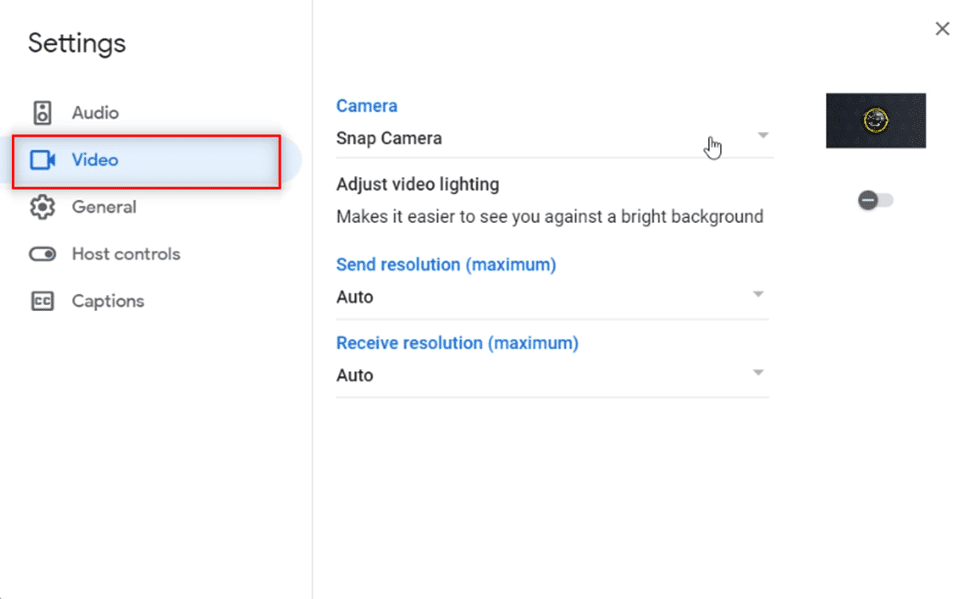
4. कैमरा(Camera) सेटिंग के अंतर्गत ड्रॉप-डाउन मेनू पर क्लिक करें ।

5. अपने डिफ़ॉल्ट कैमरे के रूप में इसे चुनने के लिए उपलब्ध सूची में स्नैप कैमरा पर क्लिक करें।(Snap Camera)

6. नई सेटिंग प्रदान करने के लिए बंद करें बटन पर क्लिक करें।(Close )

7. अब, आप Google मीट पर चुने गए स्नैप कैमरा लेंस के साथ अपना चेहरा देख सकते हैं।(Snap Camera lens )

अक्सर पूछे जाने वाले प्रश्न (एफएक्यू)(Frequently Asked Questions (FAQs))
Q1. क्या मैं ज़ूम पर स्नैप कैमरा का उपयोग कर सकता हूं?(Q1. Can I use Snap Camera on Zoom?)
उत्तर। (Ans.) हां(Yes) , आप जूम(Zoom) पर स्नैप कैमरा(Snap Camera) का उपयोग कर सकते हैं , मुख्य शर्त यह है कि स्नैप कैमरा(Snap Camera) आपके पीसी पर एक ऐप इंस्टॉल होना चाहिए। ज़ूम(Zoom) पर स्नैप कैमरा(Snap Camera) का उपयोग करने की विधि इस आलेख में चर्चा की गई विधि के समान है। इसी तरह, आप स्नैप कैमरा का उपयोग (Snap Camera)डिस्कॉर्ड(Discord) और ओमेगल(Omegle) पर कर सकते हैं ।
प्रश्न 2. क्या मैं अपने स्मार्टफोन पर Google मीट के लिए स्नैप कैमरा का उपयोग कर सकता हूं?(Q2. Can I use Snap Camera for Google Meet on my smartphone?)
उत्तर। (Ans.) नहीं(No) , आप अपने स्मार्टफोन पर Google मीट पर (Google Meet)स्नैप कैमरा(Snap Camera) का उपयोग नहीं कर सकते , चाहे वह एंड्रॉइड(Android) हो या आईफोन।
Q3. मेरे लैपटॉप का कैमरा काम नहीं कर रहा है। क्या Google मीट पर कनेक्ट करने के लिए कैमरे का उपयोग करने का कोई विकल्प है?(Q3. The camera on my laptop is not working. Is there any alternative for using the camera to connect on Google Meet?)
उत्तर। (Ans.)यदि आपके लैपटॉप पर कैमरा ( एकीकृत कैमरा(Integrated Camera) ) काम नहीं कर रहा है, तो आप अन्य इनपुट डिवाइस का उपयोग कर सकते हैं। आप या तो बाहरी कैमरे को अपने लैपटॉप से जोड़कर उपयोग कर सकते हैं या वेब उपयोगिता सेवा का उपयोग करके कैनन(Canon) जैसे किसी तृतीय-पक्ष इनपुट डिवाइस का उपयोग कर सकते हैं। आप गूगल मीट(Google Meet) पर स्नैप कैमरा(Snap Camera) इस्तेमाल करने का मौका भी दे सकते हैं ।
अनुशंसित:(Recommended:)
- फ़ाइल सिस्टम त्रुटि को ठीक करें 2147219196(Fix File System Error 2147219196)
- ज़ूम पर स्नैप कैमरा का उपयोग कैसे करें(How to Use Snap Camera on Zoom)
- Microsoft टीम को ठीक करें वीडियो कॉल काम नहीं कर रहा है(Fix Microsoft Teams Video Call Not Working)
- क्रोम से गूगल अकाउंट कैसे डिलीट करें(How to Delete Google Account from Chrome)
हमें उम्मीद है कि Google मीट पर स्नैप कैमरा का उपयोग कैसे करें पर यह लेख मददगार था और ( how to use Snap Camera on Google Meet)Google मीट(Google Meet) के साथ स्नैप कैमरा(Snap Camera) का उपयोग कैसे करें, इस बारे में आपके प्रश्न का उत्तर दिया । इस लेख की मदद से, अपने चेहरे पर अपने पसंदीदा लेंस का उपयोग करें और Google मीट पर अपने दोस्तों के साथ एक मजेदार बैठक करें। कृपया(Please) अपने बहुमूल्य सुझाव दें या अपने प्रश्नों को टिप्पणी अनुभाग में पोस्ट करें ताकि हम उत्तर दे सकें। साथ ही, हमें बताएं कि आप आगे क्या सीखना चाहते हैं।
Related posts
Google मीट ग्रिड व्यू एक्सटेंशन को ठीक करें
ज़ूम पर स्नैप कैमरा का उपयोग कैसे करें
Google मीट पर अपना नाम कैसे बदलें
Google सॉफ़्टवेयर रिपोर्टर टूल को अक्षम कैसे करें
Google मीट (2022) में कोई कैमरा नहीं मिला, इसे कैसे ठीक करें
फिक्स कैमरा टीमों पर काम नहीं कर रहा है
[FIXED] क्रोम में ERR_QUIC_PROTOCOL_ERROR
विंडोज 11/10 पर क्रोम, फायरफॉक्स, एज पर गूगल मैप्स स्लो इश्यू को ठीक करें
Windows PowerShell का उपयोग करके Google Chrome कैसे स्थापित करें
Google Chrome सॉफ़्टवेयर रिपोर्टर टूल को अक्षम कैसे करें
विंडोज 10 टाइमलाइन पर आसानी से क्रोम गतिविधि देखें
Google Chrome पर किसी वेबसाइट को कैसे ब्लॉक और अनब्लॉक करें
विंडोज पीसी के लिए Google क्रोम बनाम फ़ायरफ़ॉक्स क्वांटम
विंडोज 10 पर Google क्रोम में डार्क मोड को डिसेबल या इनेबल कैसे करें
Google Chrome पर सर्वाधिक देखी गई साइटों को कैसे निकालें
Windows 10 PC के लिए Google Chrome ऑफ़लाइन इंस्टालर सेटअप डाउनलोड करें
Google मीट बनाम ज़ूम: आपके लिए कौन सा बेहतर है?
विंडोज 11/10 पर Google क्रोम में काम नहीं कर रहा कीबोर्ड ठीक करें
Google Chrome त्रुटि 6 ठीक करें (नेट :: ERR_FILE_NOT_FOUND)
Google Chrome पर Aw Snap त्रुटि ठीक करें
